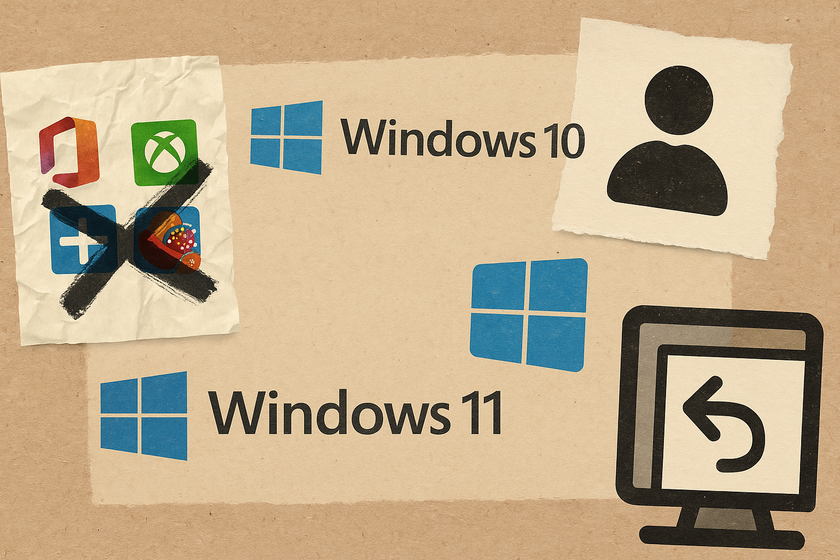La transición de Windows 10 a Windows 11 generó bastante escepticismo entre los usuarios, y yo no fui la excepción. Como muchos, me aferraba a la comodidad y familiaridad de Windows 10, temiendo que la nueva interfaz y las modificaciones en la experiencia de usuario resultaran disruptivas. Sin embargo, después de aplicar tres ajustes clave, descubrí que la diferencia es mínima y que, en muchos aspectos, Windows 11 ofrece mejoras sustanciales que valen la pena explorar.
En este artículo, desglosaré esos tres cambios que transformaron mi experiencia con Windows 11, haciendo que se sienta tan intuitivo y eficiente como Windows 10, pero con el valor añadido de las nuevas funcionalidades. Si estás considerando la migración o ya la hiciste y te sientes incómodo, esta guía te ayudará a adaptarte sin esfuerzo.
## Recuperar la esencia de Windows 10 en Windows 11
Uno de los mayores choques al cambiar a Windows 11 es la interfaz rediseñada. El menú Inicio centrado, la barra de tareas reorganizada y la ausencia de elementos familiares pueden resultar desconcertantes al principio. Pero no te preocupes: con unos pocos ajustes, puedes devolverle esa sensación de Windows 10 sin sacrificar las ventajas del nuevo sistema.
La clave está en entender que Windows 11 no es una reinvención radical, sino una evolución. Microsoft ha optimizado muchos aspectos bajo el capó, como el rendimiento en dispositivos modernos y la integración con servicios en la nube. Sin embargo, la personalización sigue siendo una prioridad, y es aquí donde podemos moldear el sistema a nuestro gusto.
### Restaurar el menú Inicio clásico
El menú Inicio de Windows 11 es quizás el cambio más notable. Con sus iconos centrados y un diseño más minimalista, puede sentirse menos práctico para quienes están acostumbrados al menú ampliable de Windows 10. Afortunadamente, no necesitas software de terceros para ajustarlo.
En primer lugar, puedes cambiar la alineación del menú Inicio a la izquierda. Para ello, ve a **Configuración > Personalización > Barra de tareas** y busca la opción **Comportamientos de la barra de tareas**. Allí, selecciona **Izquierda** en el menú desplegable para **Alineación de la barra de tareas**. Este simple cambio devuelve el botón Inicio a su posición tradicional, reduciendo inmediatamente la sensación de desconcierto.
Además, aunque el menú en sí no es idéntico al de Windows 10, su funcionalidad es similar. Puedes anclar aplicaciones frecuentes, acceder a documentos recientes y utilizar la búsqueda integrada. Si extrañas el Live Tiles, considera que su eliminación prioriza un diseño más limpio y rápido. Con el tiempo, es probable que aprecies la simplicidad.
### Reorganizar la barra de tareas
La barra de tareas de Windows 11 también ha sido rediseñada, con iconos centrados por defecto y algunas opciones menos accesibles. Por ejemplo, el botón de **Vista de tareas** y la funcionalidad de **arrastrar y soltar** ventanas directamente a la barra ya no están presentes de la misma manera. Sin embargo, hay formas de recuperar parte de esta funcionalidad.
Para aquellos que extrañan la capacidad de arrastrar archivos a aplicaciones ancladas en la barra de tareas, lamentablemente Microsoft eliminó esta feature en la versión inicial de Windows 11. No obstante, en actualizaciones recientes se ha restaurado parcialmente. Asegúrate de tener el sistema actualizado y verifica en **Configuración > Personalización > Barra de tareas** si hay nuevas opciones disponibles.